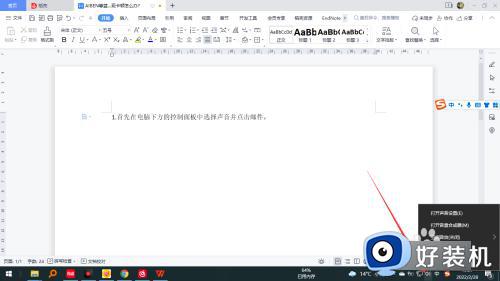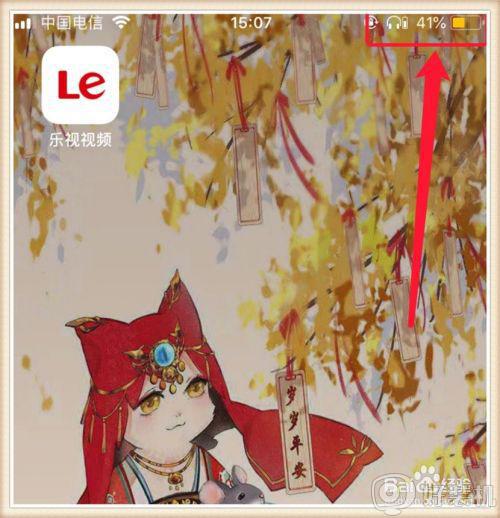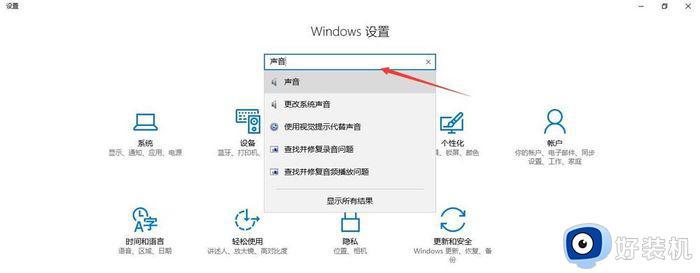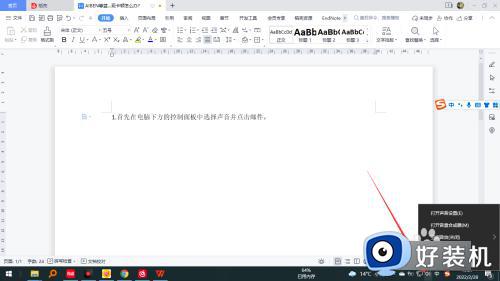蓝牙耳机频繁断开怎么办 蓝牙耳机总是自动断开的设置方法
时间:2022-11-18 15:49:00作者:qin
蓝牙耳机现在有非常多的朋友喜欢用,因为不用纠结乱七八糟的线,不过有一些朋友使用电脑连接蓝牙耳机发现老是会断开,想知道这个问题是怎么导致的,这究竟是怎么回事呢?蓝牙耳机频繁断开怎么办呢?下面我们一起来看看蓝牙耳机总是自动断开的设置方法吧。
具体方法如下:
1.同时按下Windows+R键打开运行窗口。在“运行”对话框中键入【services.msc】打开服务窗口。
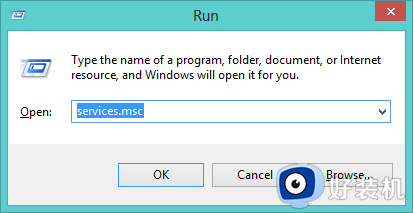
2. 找到蓝牙支持服务,右键单击并选择重新启动。
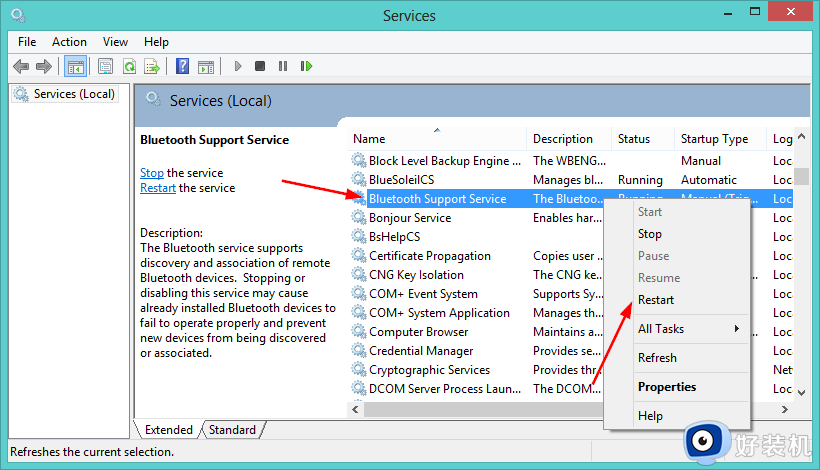
3. 再次按Win+R键打开运行对话框,输入【devmgmt.msc】打开设备管理器。导航到您的蓝牙设备,右键单击并选择卸载。
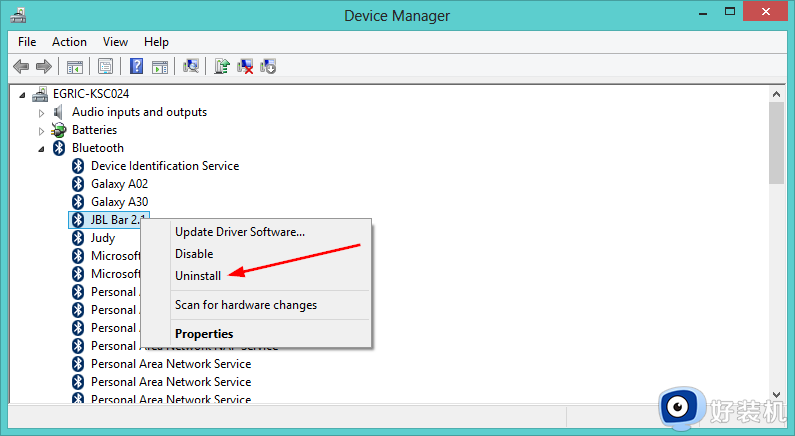
4. 在弹出的对话框中,选择“确定”确认设备卸载。
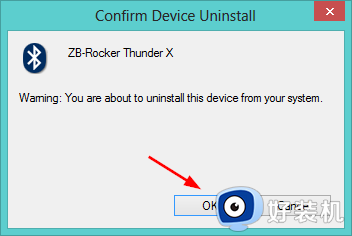
5. 重新启动您的电脑,驱动程序将自动重新安装。
上文就是给大家总结的关于蓝牙耳机总是自动断开的设置方法的全部内容了,平时大家在遇到这种情况的时候,就按照上述的方法进行操作就好了哦。